نویسنده:
Roger Morrison
تاریخ ایجاد:
2 سپتامبر 2021
تاریخ به روزرسانی:
1 جولای 2024

محتوا
این wikiHow نحوه ایجاد درایو شبکه در رایانه Windows یا Mac را به شما آموزش می دهد. درایو شبکه پوشه مشترکی است که توسط دو یا چند رایانه در همان شبکه استفاده می شود.
گام برداشتن
روش 1 از 2: در ویندوز
 اطمینان حاصل کنید که رایانه ها از یک شبکه مشترک برخوردار هستند. هر رایانه ای که می خواهید از درایو شبکه بر روی آن استفاده کنید باید در همان شبکه باشد تا درایو شبکه در رایانه ای متفاوت از رایانه شما ایجاد شود.
اطمینان حاصل کنید که رایانه ها از یک شبکه مشترک برخوردار هستند. هر رایانه ای که می خواهید از درایو شبکه بر روی آن استفاده کنید باید در همان شبکه باشد تا درایو شبکه در رایانه ای متفاوت از رایانه شما ایجاد شود.  کشف شبکه را فعال کنید. اگر رایانه شما برای شناسایی سایر رایانه های موجود در شبکه تنظیم نشده است ، باید کشف شبکه را فعال کنید. شما این کار را به صورت زیر انجام می دهید:
کشف شبکه را فعال کنید. اگر رایانه شما برای شناسایی سایر رایانه های موجود در شبکه تنظیم نشده است ، باید کشف شبکه را فعال کنید. شما این کار را به صورت زیر انجام می دهید: - باز کن شروع کنید
 شروع را باز کنید
شروع را باز کنید  File Explorer را باز کنید
File Explorer را باز کنید  کلیک کنید این رایانه شخصی. این را می توان در سمت چپ پنجره File Explorer یافت. پنجره This PC باز می شود.
کلیک کنید این رایانه شخصی. این را می توان در سمت چپ پنجره File Explorer یافت. پنجره This PC باز می شود.  روی برگه کلیک کنید کامپیوتر. این گزینه را می توانید در بالا سمت چپ پنجره پیدا کنید. یک منوی اصلی در بالای پنجره ظاهر می شود.
روی برگه کلیک کنید کامپیوتر. این گزینه را می توانید در بالا سمت چپ پنجره پیدا کنید. یک منوی اصلی در بالای پنجره ظاهر می شود.  روی نماد کلیک کنید اتصال شبکه را برقرار کنید. این گزینه را می توان در بخش "شبکه" از منوی اصلی یافت. روی نمادی که شبیه یک درایو فلش است کلیک کنید و نه متن اتصال شبکه را برقرار کنید.
روی نماد کلیک کنید اتصال شبکه را برقرار کنید. این گزینه را می توان در بخش "شبکه" از منوی اصلی یافت. روی نمادی که شبیه یک درایو فلش است کلیک کنید و نه متن اتصال شبکه را برقرار کنید.  یک حرف درایو را انتخاب کنید. بر روی منوی کشویی "Station" و سپس بر روی یک حرف در فهرست کشویی کلیک کنید. برای شناسایی بعداً نامه ای به درایو شبکه اختصاص می دهد.
یک حرف درایو را انتخاب کنید. بر روی منوی کشویی "Station" و سپس بر روی یک حرف در فهرست کشویی کلیک کنید. برای شناسایی بعداً نامه ای به درایو شبکه اختصاص می دهد.  کلیک کنید مرور کردن .... این گزینه را می توان در سمت راست پنجره یافت. یک پنجره بازشو ظاهر می شود.
کلیک کنید مرور کردن .... این گزینه را می توان در سمت راست پنجره یافت. یک پنجره بازشو ظاهر می شود.  پوشه ای را برای استفاده درایو خود انتخاب کنید. بر روی رایانه ای که می خواهید درایو شبکه را در آن ایجاد کنید کلیک کنید ، سپس پوشه ای را برای استفاده تعیین کنید و برای انتخاب آن پوشه بر روی آن کلیک کنید.
پوشه ای را برای استفاده درایو خود انتخاب کنید. بر روی رایانه ای که می خواهید درایو شبکه را در آن ایجاد کنید کلیک کنید ، سپس پوشه ای را برای استفاده تعیین کنید و برای انتخاب آن پوشه بر روی آن کلیک کنید. 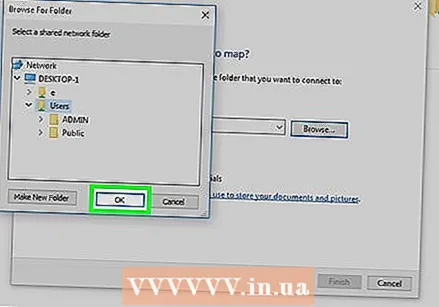 کلیک کنید خوب. این گزینه در پایین پنجره است.
کلیک کنید خوب. این گزینه در پایین پنجره است. - در صورت دریافت پیام خطا ، پوشه موردنظر برای استفاده قابل اشتراک نیست. این می تواند هنگامی رخ دهد که یک پوشه فقط خواندنی باشد.
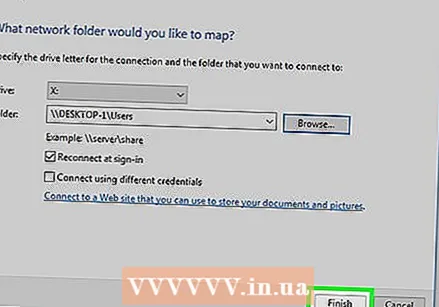 کلیک کنید کامل. این گزینه در پایین پنجره است. این کار درایو شبکه را ایجاد می کند و آن را برای سایر رایانه های موجود در شبکه فعال می کند.
کلیک کنید کامل. این گزینه در پایین پنجره است. این کار درایو شبکه را ایجاد می کند و آن را برای سایر رایانه های موجود در شبکه فعال می کند. - اگر رایانه شما به کانال دیگری در داخل شبکه منتقل شود ، باید درایو شبکه را مجدداً تنظیم کنید.
 درایو شبکه را از رایانه های شبکه دیگر باز کنید. تا زمانی که سایر رایانه های شبکه قابلیت شناسایی شبکه و اشتراک فایل را دارند ، می توانید از طریق این رایانه به درایو شبکه دسترسی پیدا کنید و سپس بر روی پوشه درایو شبکه تحت عنوان "دستگاه ها و درایوها" دوبار کلیک کنید.
درایو شبکه را از رایانه های شبکه دیگر باز کنید. تا زمانی که سایر رایانه های شبکه قابلیت شناسایی شبکه و اشتراک فایل را دارند ، می توانید از طریق این رایانه به درایو شبکه دسترسی پیدا کنید و سپس بر روی پوشه درایو شبکه تحت عنوان "دستگاه ها و درایوها" دوبار کلیک کنید.
- باز کن شروع کنید
روش 2 از 2: در Mac
 اطمینان حاصل کنید که رایانه ها از یک شبکه مشترک برخوردار هستند. هر رایانه ای که می خواهید از درایو شبکه بر روی آن استفاده کنید باید در همان شبکه باشد تا درایو شبکه در رایانه دیگری متفاوت از رایانه شما ایجاد شود.
اطمینان حاصل کنید که رایانه ها از یک شبکه مشترک برخوردار هستند. هر رایانه ای که می خواهید از درایو شبکه بر روی آن استفاده کنید باید در همان شبکه باشد تا درایو شبکه در رایانه دیگری متفاوت از رایانه شما ایجاد شود.  کشف شبکه را فعال کنید. اگر رایانه شما برای شناسایی سایر رایانه های موجود در شبکه تنظیم نشده است ، ابتدا باید کشف شبکه را فعال کنید. شما این کار را به صورت زیر انجام می دهید:
کشف شبکه را فعال کنید. اگر رایانه شما برای شناسایی سایر رایانه های موجود در شبکه تنظیم نشده است ، ابتدا باید کشف شبکه را فعال کنید. شما این کار را به صورت زیر انجام می دهید: - آن را باز کنید منوی سیب
 Finder را باز کنید. روی نماد آبی در حوض به شکل چهره کلیک کنید.
Finder را باز کنید. روی نماد آبی در حوض به شکل چهره کلیک کنید.  پوشه ای را انتخاب کنید. برای باز کردن پوشه ای در سمت چپ پنجره Finder کلیک کنید ، سپس روی پوشه ای که می خواهید از آن به عنوان درایو شبکه استفاده کنید کلیک کنید تا پوشه انتخاب شود.
پوشه ای را انتخاب کنید. برای باز کردن پوشه ای در سمت چپ پنجره Finder کلیک کنید ، سپس روی پوشه ای که می خواهید از آن به عنوان درایو شبکه استفاده کنید کلیک کنید تا پوشه انتخاب شود.  کلیک کنید فایل. این یک منو در بالای صفحه است. با کلیک بر روی آن یک منوی کشویی ظاهر می شود.
کلیک کنید فایل. این یک منو در بالای صفحه است. با کلیک بر روی آن یک منوی کشویی ظاهر می شود.  کلیک کنید نمایش اطلاعات. این را می توانید در منوی کشویی پیدا کنید فایل. پنجره ای با اطلاعات مربوط به پوشه ظاهر می شود.
کلیک کنید نمایش اطلاعات. این را می توانید در منوی کشویی پیدا کنید فایل. پنجره ای با اطلاعات مربوط به پوشه ظاهر می شود.  محل پوشه را کپی کنید. برای انتخاب محل پوشه ، متن را در سمت راست "Where:" کلیک کرده و بکشید ، سپس فشار دهید ⌘ فرمان+ج برای کپی کردن این مکان
محل پوشه را کپی کنید. برای انتخاب محل پوشه ، متن را در سمت راست "Where:" کلیک کرده و بکشید ، سپس فشار دهید ⌘ فرمان+ج برای کپی کردن این مکان - این مکان معمولاً چیزی مانند "نام سیستم / پوشه" یا چیزی مشابه آن است.
 کلیک کنید برو. این مورد منو باید در بالای صفحه باشد. یک منوی کشویی ظاهر می شود.
کلیک کنید برو. این مورد منو باید در بالای صفحه باشد. یک منوی کشویی ظاهر می شود. - می بینی برو در منوی اصلی نیستند ، برای ظاهر شدن یک پنجره Finder جدید باز کنید. همچنین می توانید روی دسک تاپ کلیک کنید.
 کلیک کنید اتصال به سرور. این گزینه نزدیک به پایین منوی کشویی است برو. یک پنجره بازشو ظاهر می شود.
کلیک کنید اتصال به سرور. این گزینه نزدیک به پایین منوی کشویی است برو. یک پنجره بازشو ظاهر می شود.  نام کامپیوتر را تایپ کنید و به دنبال آن یک اسلش جلو روبرو شوید. این کار را در "smb: //" انجام دهید (یا "ftp: // ") قسمت نوشتاری در بالای پنجره اتصال به سرور.
نام کامپیوتر را تایپ کنید و به دنبال آن یک اسلش جلو روبرو شوید. این کار را در "smb: //" انجام دهید (یا "ftp: // ") قسمت نوشتاری در بالای پنجره اتصال به سرور.- به عنوان مثال ، اگر رایانه شما "Rhonda" نام دارد ، اینجا را تایپ کنید Rhonda /.
 آدرس پوشه را جایگذاری کنید. مطبوعات ⌘ فرمان+پنجم برای انجام این. اکنون باید نام رایانه خود را در قسمت متن و به دنبال آن آدرس پوشه مشاهده کنید.
آدرس پوشه را جایگذاری کنید. مطبوعات ⌘ فرمان+پنجم برای انجام این. اکنون باید نام رایانه خود را در قسمت متن و به دنبال آن آدرس پوشه مشاهده کنید.  کلیک کنید +. این دکمه را می توان در سمت راست نوار آدرس یافت. با این کار آدرس پوشه به Mac شما اضافه می شود.
کلیک کنید +. این دکمه را می توان در سمت راست نوار آدرس یافت. با این کار آدرس پوشه به Mac شما اضافه می شود.  کلیک کنید برای اتصال. این یک دکمه آبی رنگ در پایین پنجره است.
کلیک کنید برای اتصال. این یک دکمه آبی رنگ در پایین پنجره است.  در صورت درخواست جزئیات ورود به سیستم خود را وارد کنید. ورود و گذرواژه ای که باید در اینجا وارد کنید به شبکه شما بستگی دارد ، بنابراین اگر نمی دانید چگونه وارد سیستم شوید از سرپرست سیستم خود سال کنید.
در صورت درخواست جزئیات ورود به سیستم خود را وارد کنید. ورود و گذرواژه ای که باید در اینجا وارد کنید به شبکه شما بستگی دارد ، بنابراین اگر نمی دانید چگونه وارد سیستم شوید از سرپرست سیستم خود سال کنید. - پس از ورود به سیستم ، باید یک نماد درایو فلش با نام پوشه را در دسک تاپ ببینید.
- آن را باز کنید منوی سیب
نکات
- اگر نمی خواهید از پوشه ای به عنوان درایو شبکه در رایانه خود استفاده کنید ، می توانید با استفاده از آداپتور اترنت (یا روتر خود از کابل USB) یک هارد اکسترنال را به روتر خود متصل کنید و روتر در پنجره explorer درایو شبکه. این به شما یک درایو شبکه با ثبات تر می دهد ، زیرا یک روتر کمتر از رایانه شما تغییر می کند یا آفلاین می شود.
- از آنجا که رایانه ای که پوشه شبکه در آن ایجاد شده است باید آنلاین باشد تا سایر رایانه ها بتوانند به درایو دسترسی داشته باشند ، حتماً در ساعات غیر کاری کامپیوتر را به روز کنید.
هشدارها
- اگر رایانه دارای درایو شبکه آفلاین باشد ، تا زمانی که رایانه با پوشه مشترک دوباره آنلاین نشود ، دیگر درایو شبکه برای رایانه های دیگر قابل دسترسی نیست.



